Mac 版 Logic Pro 使用手册
- 欢迎使用
-
- 触控栏快捷键
-
-
- 词汇表
- 版权

Mac 版 Logic Pro 中的 Alchemy 界面概览
“视图”按钮: Alchemy 有三个主视图。通过点按这些按钮可访问每个视图。 每个视图为不同任务和情形而设。
所有视图都有名称条和演奏部分。请参阅Mac 版 Logic Pro 中的 Alchemy 名称条和Mac 版 Logic Pro 中的 Alchemy 演奏控制。

“Browse”按钮:浏览视图最适合用于演奏或探索,或作曲过程中使用预置的情况。预置浏览器会显示所有可用的预置,并提供功能强大的搜索引擎。位于预置浏览器下方的演奏部分汇集了大量实时控制,可映射到几乎所有 Alchemy 参数。
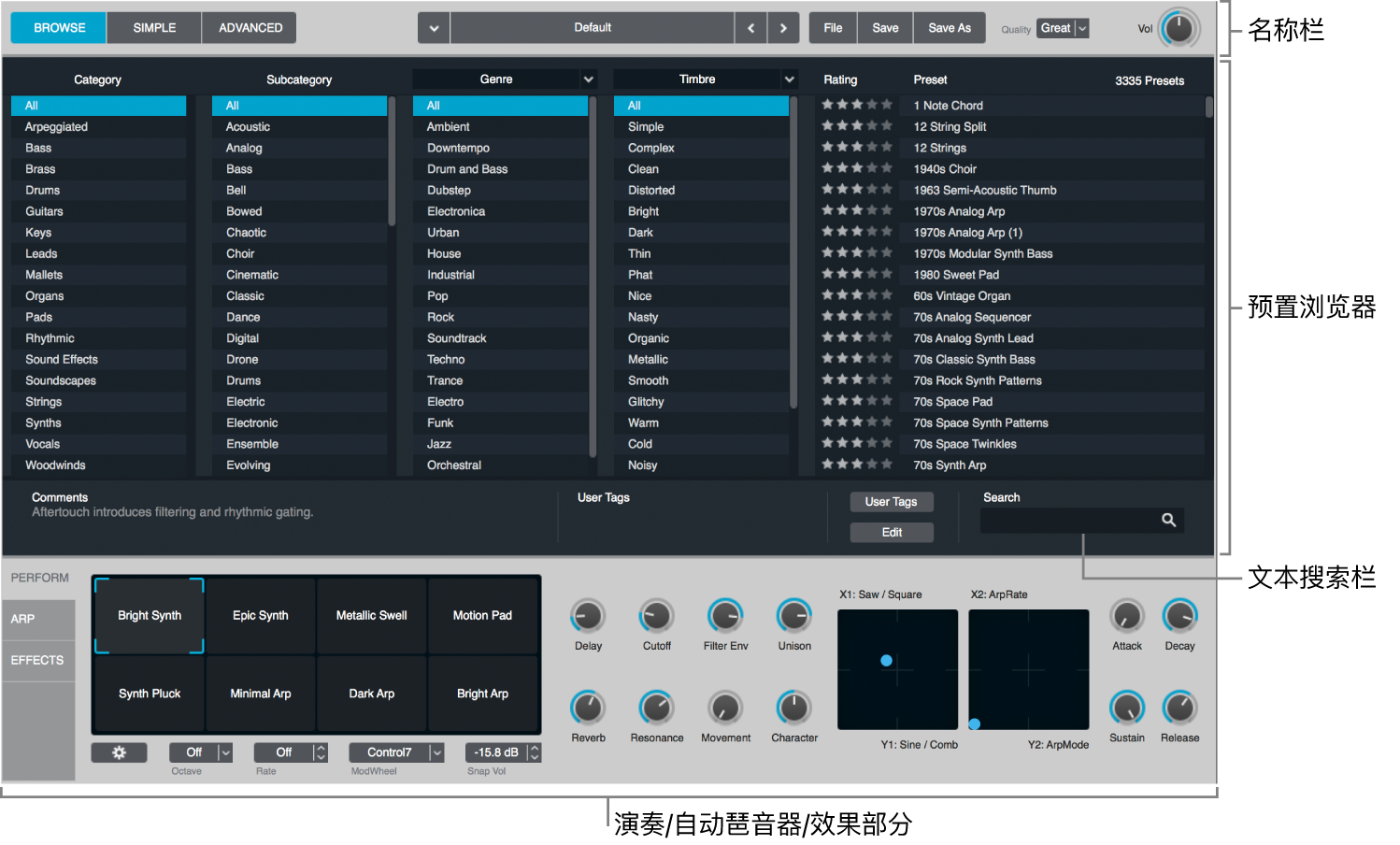
预置浏览器:请参阅Mac 版 Logic Pro 中的 Alchemy 预置浏览器概览。
文本搜索栏:请参阅Mac 版 Logic Pro 中的 Alchemy 浏览器结果列表。
自动琶音器部分:点按“自动琶音器”按钮以查看自动琶音器控制面板并做出更改。请参阅Mac 版 Logic Pro 中的 Alchemy 自动琶音器概览。
效果部分:点按“效果”按钮以查看效果控制面板并做出更改。请参阅Mac 版 Logic Pro 中的 Alchemy 效果概览。
“Simple”按钮:当“简单”视图打开时,Alchemy 会提供一个适合现场演奏的紧凑界面。

“Advanced”按钮:创建新声音或处理现有预置时高级视图非常有用。此视图包含了所有 Alchemy 合成、调制和编辑功能。
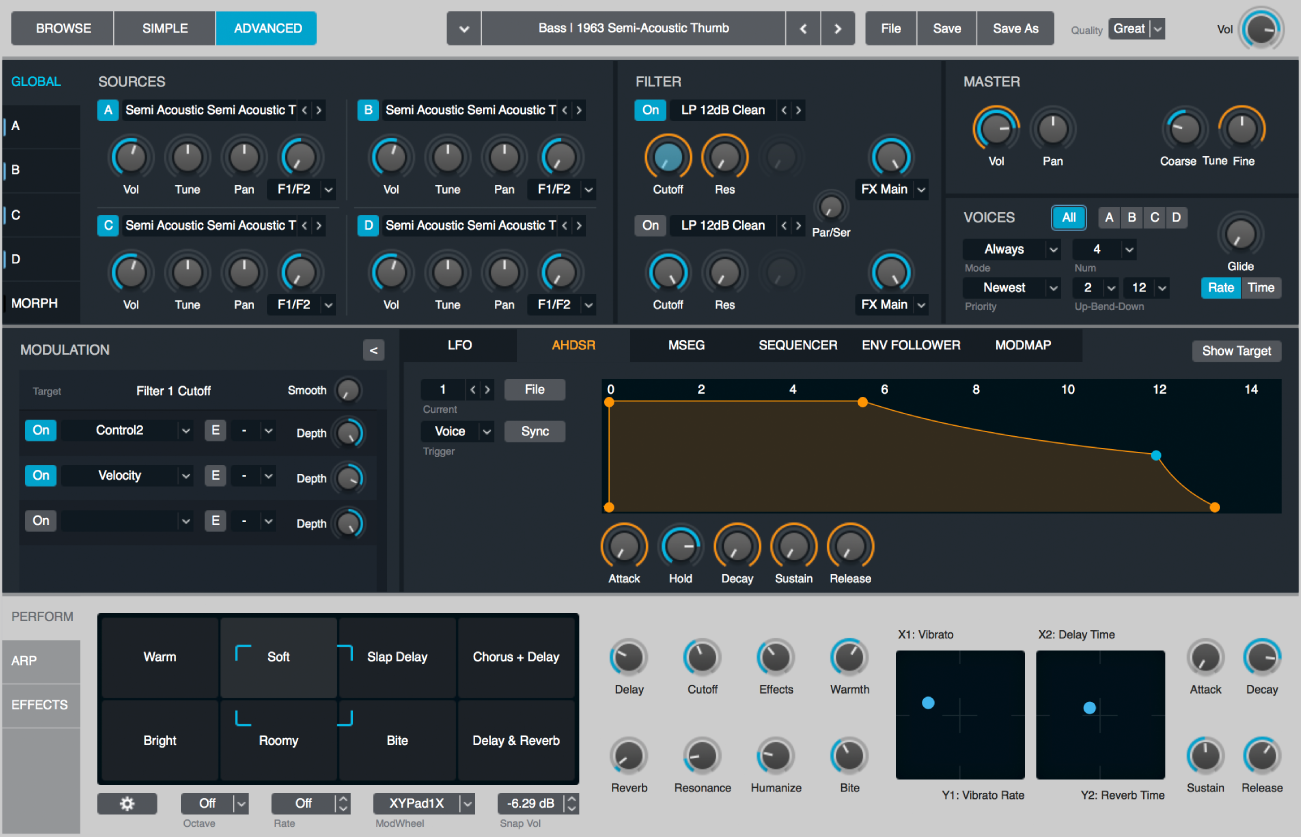
源、主滤波器、主声部和变形部分:请参阅 Mac 版 Logic Pro 中的 Alchemy 源概览、Mac 版 Logic Pro 中的 Alchemy 主滤波器控制、Mac 版 Logic Pro 中的 Alchemy 主声部部分和 Mac 版 Logic Pro 中的 Alchemy 变形控制。
源编辑器:选定单个源后,你还可以访问源编辑器。请参阅Mac 版 Logic Pro 中的 Alchemy 源编辑窗口。
调制部分:请参阅Mac 版 Logic Pro 中的 Alchemy 调制概览。
自动琶音器部分:点按“自动琶音器”按钮以查看自动琶音器控制面板并做出更改。请参阅Mac 版 Logic Pro 中的 Alchemy 自动琶音器概览。
效果部分:点按“效果”按钮以查看效果控制面板并做出更改。请参阅Mac 版 Logic Pro 中的 Alchemy 效果概览。